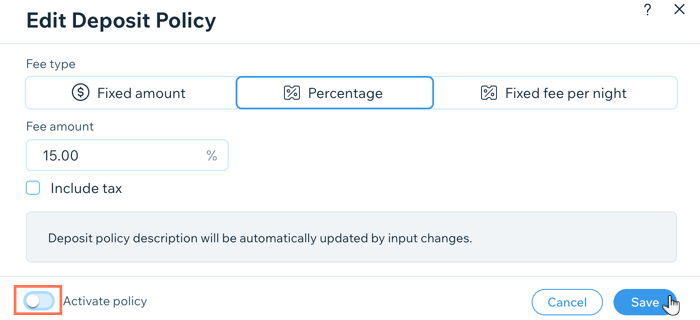Wix Hotels by HotelRunner: Annulerings- en aanbetalingsbeleid maken en beheren
5 min
In dit artikel
- Je annuleringsbeleid toevoegen
- Annuleringsbeleid beheren
- Aanbetalingsbeleid toevoegen
- Je aanbetalingsbeleid beheren en uitschakelen
Belangrijk:
Dit artikel verwijst naar de nieuwste versie van Wix Hotels by HotelRunner. Klik hier om meer te lezen over de vorige versie van Wix Hotels.
Voeg je annulerings- en aanbetalingsbeleid toe, zodat je gasten met vertrouwen kunnen boeken en precies weten wat ze kunnen verwachten. Je aanbetalingsbeleid verschijnt bij het afrekenen.
Door je beleid duidelijk en gemakkelijk te begrijpen te maken, kunnen je klantenservicemedewerkers ook problemen snel oplossen.
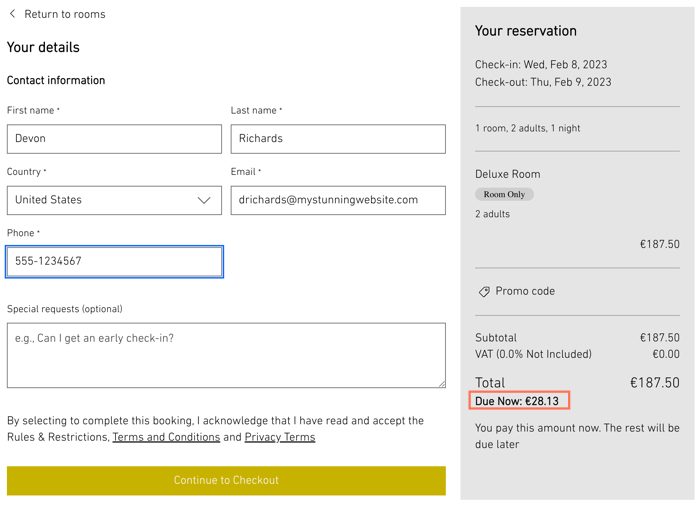
Je annuleringsbeleid toevoegen
Een duidelijk annuleringsbeleid is belangrijk om je hotel zo dicht mogelijk bij de capaciteit te houden.
Voeg alles toe wat gasten moeten weten over annuleringen voordat ze hun boeking voltooien. Maak duidelijk hoeveel gasten moeten opzeggen voordat ze annuleren om een volledige terugbetaling te ontvangen. Je kunt ook kosten voor last-minute annuleringen toevoegen.
Belangrijk:
Nadat je een annuleringsbeleid hebt gemaakt, moet je dit toevoegen aan alle relevante tariefplannen zodat het beleid van kracht wordt (zie stappen 10-13 in het volgende gedeelte).
Om een annuleringsbeleid toe te voegen:
- Ga naar de Accommodatie-instellingen op het dashboard van je website.
- Klik naast Annulerings- en aanbetalingsbeleid op Beleid beheren.
- Klik op + Voeg een annuleringsbeleid toe.
- Voer de naam van het beleid in.
- Voer een gedetailleerde beschrijving van het beleid in. Neem bijvoorbeeld het aantal dagen voor het inchecken op dat je annuleringskosten in rekening brengt voor annuleringskosten, het verschuldigde bedrag, enzovoort.
- (Optioneel) Voeg een boete toe aan je annuleringsbeleid:
- Schakel de Boete toevoegen-schakelaar in.
- Voer in hoeveel dagen voor het inchecken de boete wordt toegepast in het geval van een annulering.
- Kies een uiterste tijdstip in de Selecteer tijd-dropdown. Bijvoorbeeld: 2 dagen voor het inchecken 10:00 uur.
- Kies het Kostentype:
- Vast bedrag: Voer de kosten in die je in rekening brengt als aan de boetevoorwaarden is voldaan.
- Percentage: Voer het percentage van de kamerprijs in dat je in rekening brengt als aan de boetevoorwaarden is voldaan.
- (Optioneel) Maak extra boetevoorwaarden door op + Voeg een nieuwe boetevoorwaarde toe te klikken.
- Schakel Beleid activeren-schakelaar in om dit beleid actief te maken op je website.
- Klik op Annuleringsvoorwaarden toevoegen om te bevestigen.
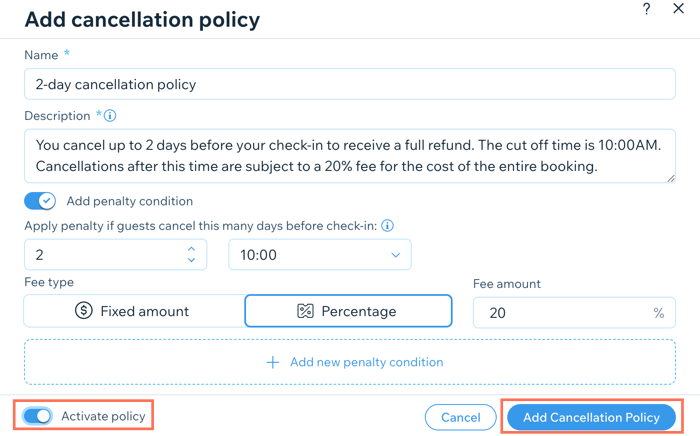
- Ga onder Accommodatie-configuratie in het dashboard van je website naar Tariefplannen .
- Klik naast het relevante tariefplan op Bewerken waaraan je het annuleringsbeleid wilt toevoegen.
- Selecteer de relevante annuleringsvoorwaarden in de Annuleringsbeleid-dropdown.
- Klik op Opslaan.
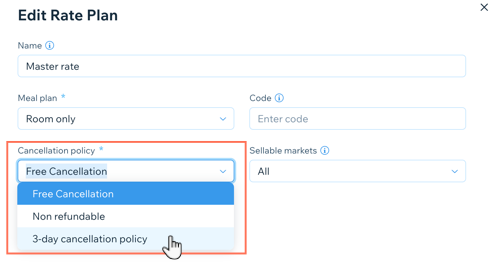
Annuleringsbeleid beheren
Je kunt je annuleringsbeleid op elk moment bijwerken of deactiveren. Dit is handig buiten het seizoen, wanneer je meer gasten wilt aantrekken. Activeer je striktere beleid tijdens het hoogseizoen opnieuw om late annuleringen te helpen verminderen.
Om je annuleringsbeleid te beheren:
- Ga naar de Accommodatie-instellingen op het dashboard van je website.
- Klik naast Annulerings- en aanbetalingsbeleid op Beleid beheren.
- Klik naast het betreffende beleid op het Meer acties-pictogram
 .
. - Klik op Bewerken.
- Kies wat je wilt doen:
- Werk de details van het beleid bij: Wijzig de naam en/of beschrijving van het beleid.
- Een nieuwe boetevoorwaarde toevoegen: Creëer een andere voorwaarde met een andere boete.
- Een boetevoorwaarde verwijderen: Schakel de Boete toevoegen-schakelaar uit zodat deze niet langer van toepassing is.
Let op: Als je meerdere voorwaarden hebt, klik je op het Voorwaarde verwijderen-pictogram naast dat wat je wilt verwijderen.
naast dat wat je wilt verwijderen. - Het volledige beleid deactiveren: Schakel de Beleid activeren-schakelaar onderaan uit. Je kunt het beleid op elk moment opnieuw activeren.
- Klik op Opslaan.
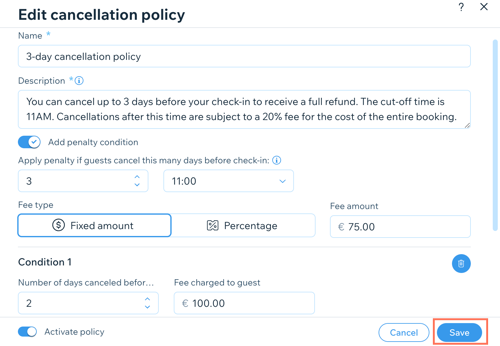
Aanbetalingsbeleid toevoegen
Als je je gasten niet de volledige reserveringskosten vooraf in rekening wilt brengen, kun je een aanbetalingsbeleid toevoegen. Dit kan helpen mogelijke verliezen door late annuleringen te compenseren.
Om een aanbetalingsbeleid toe te voegen:
- Ga naar de Accommodatie-instellingen op het dashboard van je website.
- Klik naast Annulerings- en aanbetalingsbeleid op Beleid beheren.
- Klik naast Aanbetalingsbeleid op Bewerken.
- Selecteer het soort vergoeding:
- Vast bedrag: Breng een enkele, vaste aanbetaling per verblijf in rekening.
- Percentage: Breng een percentage kosten in rekening op basis van de totale kosten van het verblijf van je gasten.
- Vaste kosten per nacht: Breng voor elke nacht een vast aanbetalingsbedrag in rekening.
- Voer het relevante Kostenbedrag in op basis van je keuze hierboven.
- (Optioneel) Schakel het Inclusief belasting-selectievakje in om gastenbelasting in rekening te brengen als onderdeel van de aanbetaling.
- Schakel Beleid activeren in om dit beleid actief te maken op je website.
- Klik op Opslaan.
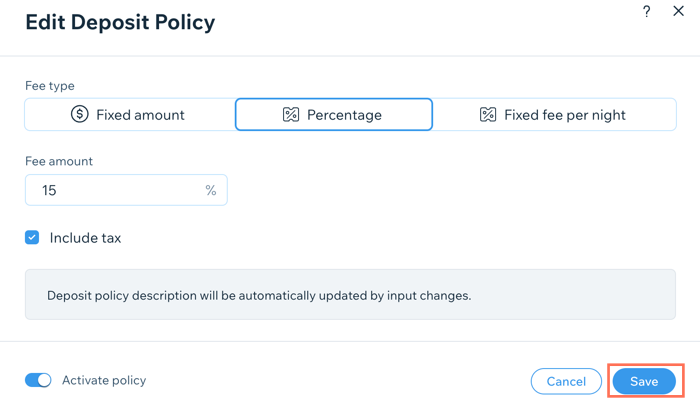
Je aanbetalingsbeleid beheren en uitschakelen
Je kunt je aanbetalingsbeleid op elk moment bijwerken of deactiveren. Dit is handig buiten het seizoen, wanneer je meer gasten wilt aantrekken door geen aanbetaling in rekening te brengen. Activeer je aanbetalingsbeleid tijdens het hoogseizoen om verliezen door no-shows of late annuleringen te beperken.
Om je aanbetalingsbeleid te beheren of uit te schakelen:
- Ga naar de Accommodatie-instellingen op het dashboard van je website.
- Klik naast Annulerings- en aanbetalingsbeleid op Beleid beheren.
- Klik op Bewerken naast je Aanbetalingsbeleid.
- Kies wat je wilt doen:
- Werk het type vergoeding bij: Wijzig het bedrag en/of de soort vergoeding.
- Deactiveer het aanbetalingsbeleid: Schakel de Beleid activeren-schakelaar uit zodat deze niet langer actief is op je website.
- Belasting toevoegen of verwijderen: Schakel het Inclusief belasting-selectievakje in of uit.
- Klik op Opslaan.